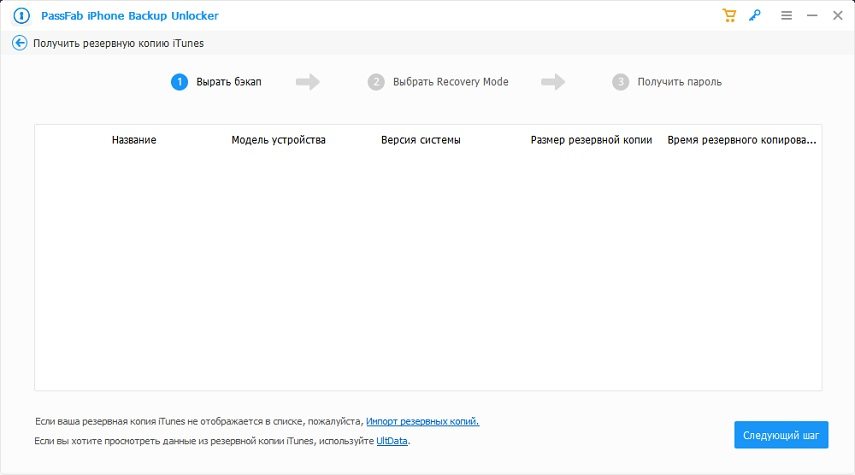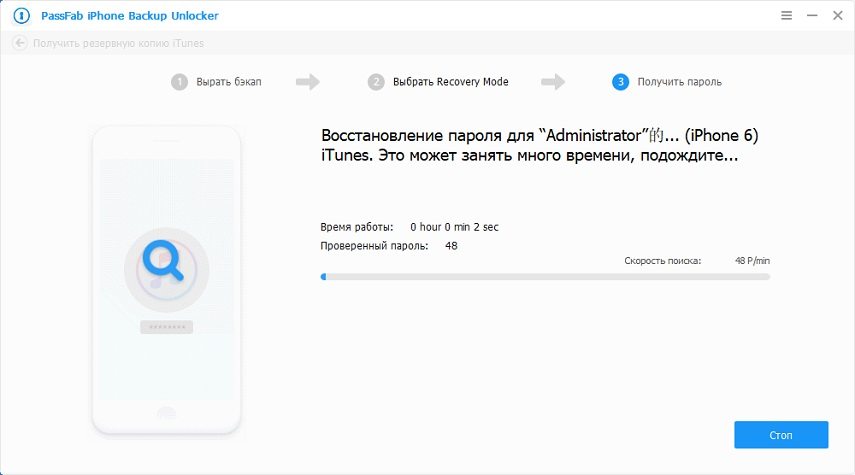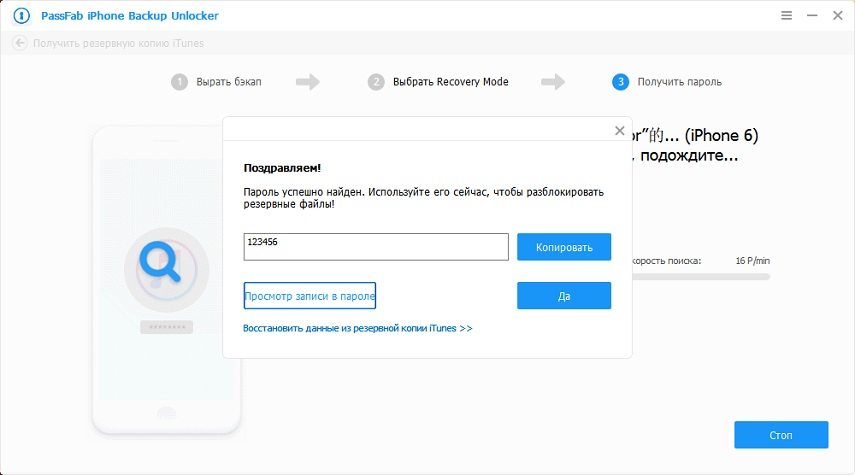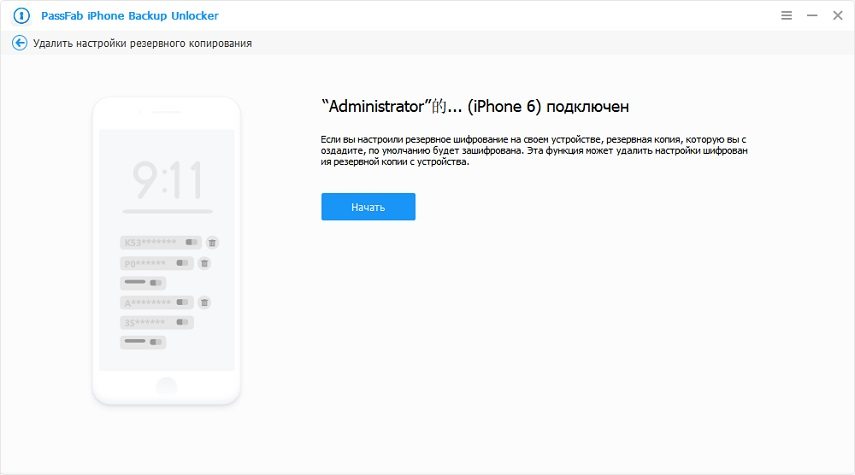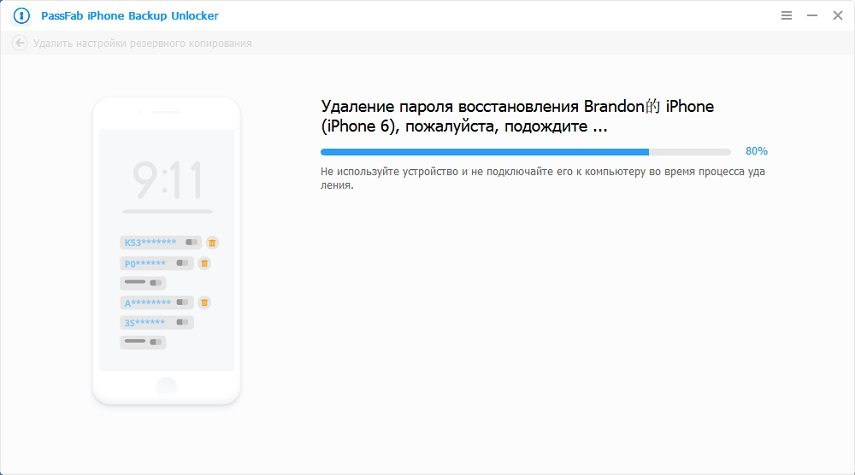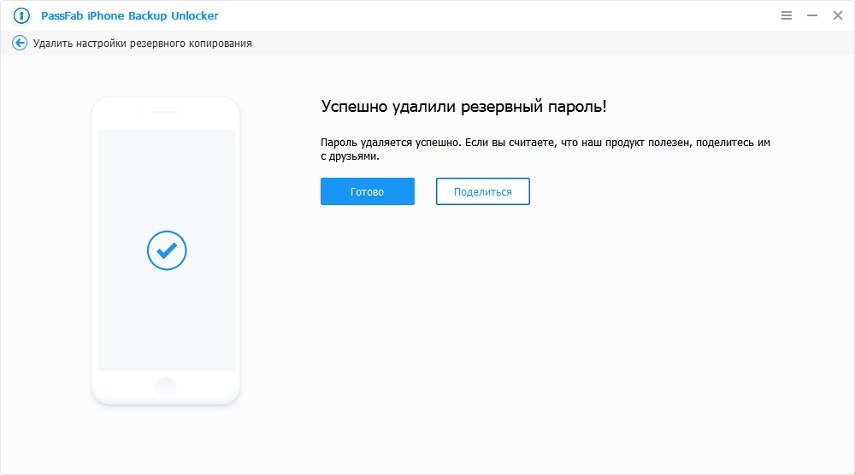PassFab iPhone Backup Unlock позволит Вам удалить шифрование резервной копии iTunes и код-пароль функции «Экранное время», а также восстановить потерянный или забытый пароль к резервной копии устройства iOS за считанные минуты и без потери данных. Программа эффективна и абсолютно безопасна.
Загрузите программу PassFab iPhone Backup Unlock с официального сайта, установите ее на Ваш компьютер, а затем запустите ее, нажав на иконку программы на Рабочем столе. Перед Вами появится главное меню программы.
Часть 1: Извлеките пароль резервной копии iTunes
Выберите опцию «Получить резервную копию iTunes»

После чего Вам будет представлен перечень файлов резервных копий, имеющихся на Вашем компьютере

Примечание:
Если в отображенном списке нет необходимого файла резервной копии, Вы можете загрузить его вручную. Для этого выберите опцию «Импорт резервных копий».
Для продолжения работы нажмите на нужный Вам файл резервной копии iTunes. На Ваш выбор будет представлено 3 режима атаки на пароль. Отметьте наиболее подходящий Вам режим. Кроме того, Вы можете установить дополнительные настройки, чтобы ускорить процесс восстановления пароля, например, длину пароля, возможные символы и т.д.

Атака по словарю: Автоматический подбор тысячи возможных комбинаций пароля с помощью имеющегося словаря. Вы также можете добавить собственный словарь, нажав на кнопку «Настройки».

Атака по маске: Подходит тем, кто имеет какое-либо представление о пароле. Для обеспечения точности дешифрования пользователи могут указать минимальную/максимальную длину пароля, часто используемые в паролях буквы и цифры, особые символы.

Атака грубой силой: Используйте подбор любых возможных комбинаций букв, цифр и символов. Данный режим является самым длительным по времени.
Для запуска процесса восстановления пароля нажмите на кнопку «Начать». Дождитесь завершения работы программы. В зависимости от сложности пароля процесс может занять от нескольких минут до нескольких часов.

После этого появится всплывающее окно, в котором будет отображен Ваш пароль. Вы можете использовать его для дешифровки файла резервной копии.

Часть 2: Удалите настройки шифрования резервной копии
Из трех имеющихся в главном меню опций выберите «Удалить настройки резервного копирования».

Затем подключите Ваше iOS-устройство к компьютеру с помощью USB-кабеля.

Примечание:
Если на Вашем iPhone или iPad установлена версия iOS 10 и ниже, то для использования данной функции Вам необходимо будет обновить систему.

Пожалуйста, будьте терпеливы и без необходимости не прерывайте данный процесс.

После завершения процесса установленные Вами настройки шифрования будут успешно удалены.

Часть 3: Удалите пароль функции «Экранное время»
Если Вы не помните Ваш код-пароль функции «Экранное время», следуйте прилагаемому далее пошаговому руководству, чтобы удалить данный пароль.
В главном меню выберите опцию «Удалить пароль для Экранного времени».

Далее подключите Ваше устройство iOS к компьютеру с помощью USB-кабеля и нажмите на кнопку «Начать» в окне программы, чтобы запустить процесс удаления пароля. Если на Вашем устройстве включена функция «Найти iPhone», сначала Вам нужно будет отключить ее.

Дождитесь завершения процесса удаления код-пароля функции «Экранное время».


После этого Вам нужно будет настроить Ваше устройство согласно подсказкам на экране.